Die Linie der Keenetic Lite-Router des bekannten Herstellers von Kommunikationsgeräten, der Firma ZyXEL, gibt es bereits seit drei Generationen, doch das preisgünstige Basismodell ist aufgrund seiner geringen Kosten und seiner hohen Zuverlässigkeit immer noch sehr beliebt. Heute betrachten wir seine Fähigkeiten in Bezug auf technische Eigenschaften sowie Konfigurationsfunktionen, insbesondere bei der Verbindung mit dem Internet und einem drahtlosen Netzwerk..
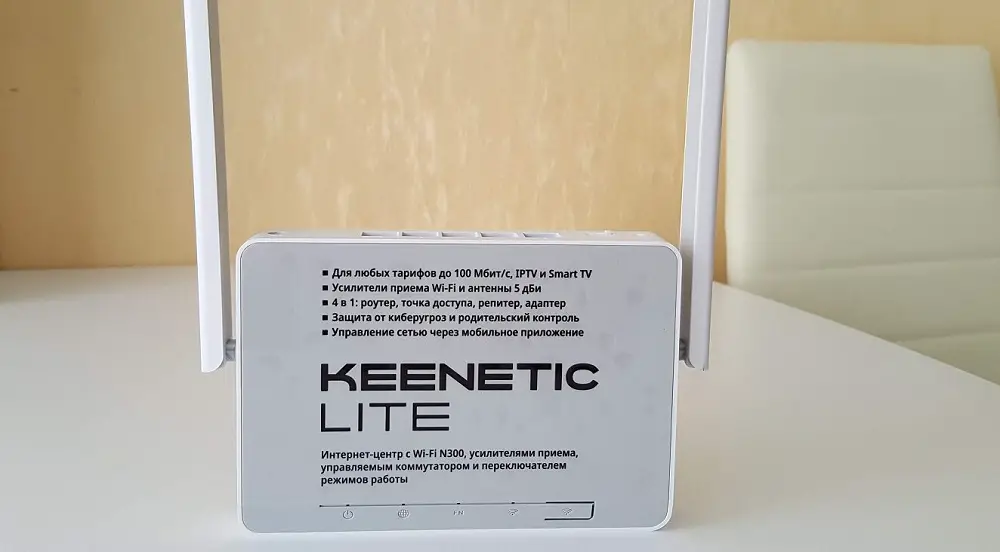
Funktionen und Hauptmerkmale von Keenetic Lite
Machen Sie sich keine Sorgen über das leicht veraltete Router-Design. Außerdem mag nicht jeder moderne Trends. Ja, nur eine abnehmbare Antenne ist wirklich archaisch, aber das reicht für ein zuverlässiges Signalrelais in einer Wohnung völlig aus. Die Keenetic Lite KN-Version verfügt bereits über zwei Antennen gleicher Leistung. Der Router verfügt über fünf RJ-45-Anschlüsse, von denen einer zum Anschluss einer externen Datenquelle dient.
Außerdem gibt es eine separate WPS-Taste für eine vereinfachte Internetverbindung und einen versenkten Reset, der das Gerät vor einem versehentlichen Zurücksetzen auf die Werkseinstellungen schützt. Keenetic Lite zeichnet sich durch IPTV-Unterstützung und integrierten Schutz vor externen Bedrohungen (SPI-Technologie) aus..

Die Hauptmerkmale des Routers:
- Leistung der abnehmbaren Sendeantenne - 5 dBi;
- Unterstützte Netzwerkzugriffsprotokolle - IPoE / PPPoE / PPTP / L2TP;
- Unterstützung für Funkprotokolle IEEE 802.11 b / g, 802.11n bei 2,4 GHz;
- Wi-Fi-Datenübertragungsgeschwindigkeit - 150 MB / s für das Basismodell und 300 MB / s für KN1310 / 1311;
- lineare Abmessungen - 139x110x32 mm.
Internet-Einrichtung
Die Zugangsadresse zum Webinterface für alle ZyXEL-Router lautet 192.168.1.1, der Standard-Login ist admin, das Standard-Passwort für dieses Modell ist "1234" (dieses Paar befindet sich auf dem Aufkleber an der Unterseite des Geräts).
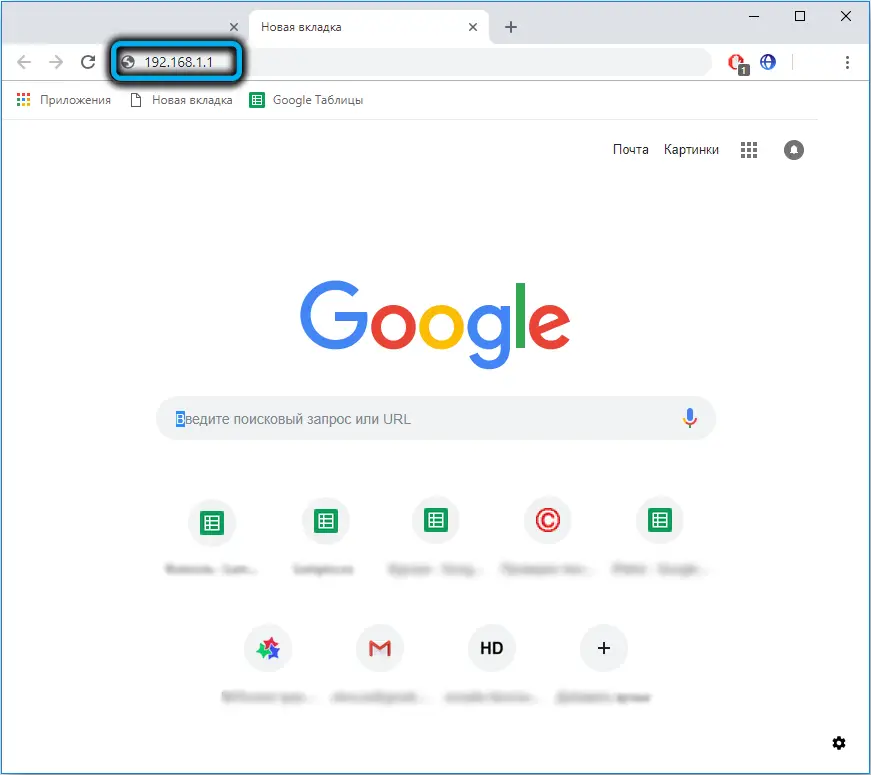
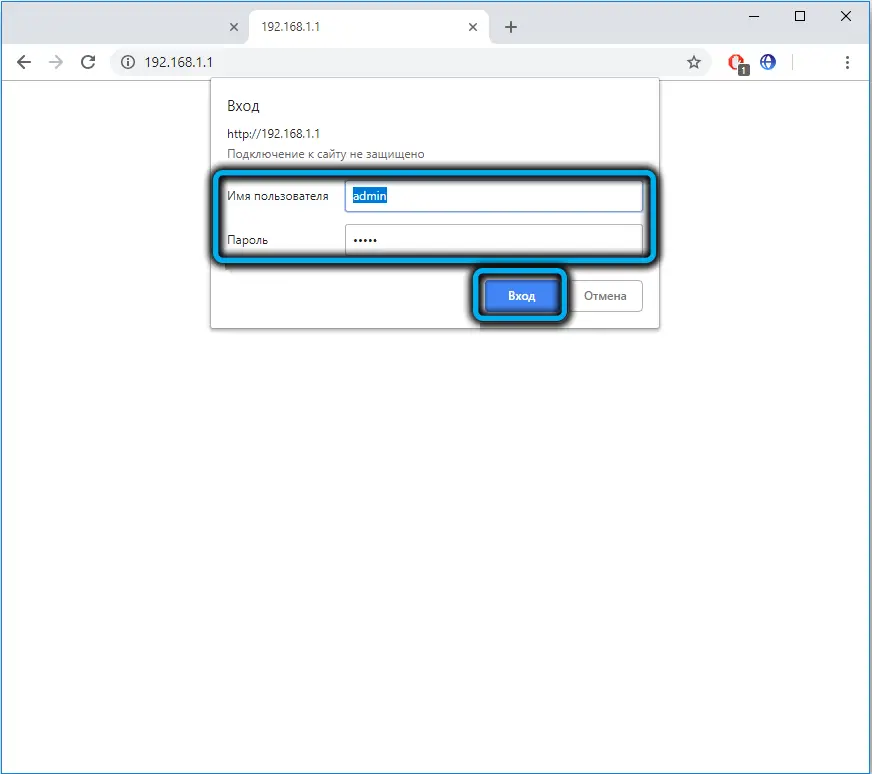
Wenn Sie den Router zum ersten Mal anschließen, erscheint ein Fenster mit zwei Optionen für die Erstkonfiguration, schnell und vollständig, über den "Web-Konfigurator", den Hauptbildschirm des Verwaltungsbereichs..
Für unerfahrene Benutzer ist die Option "Quick Setup" besser geeignet.
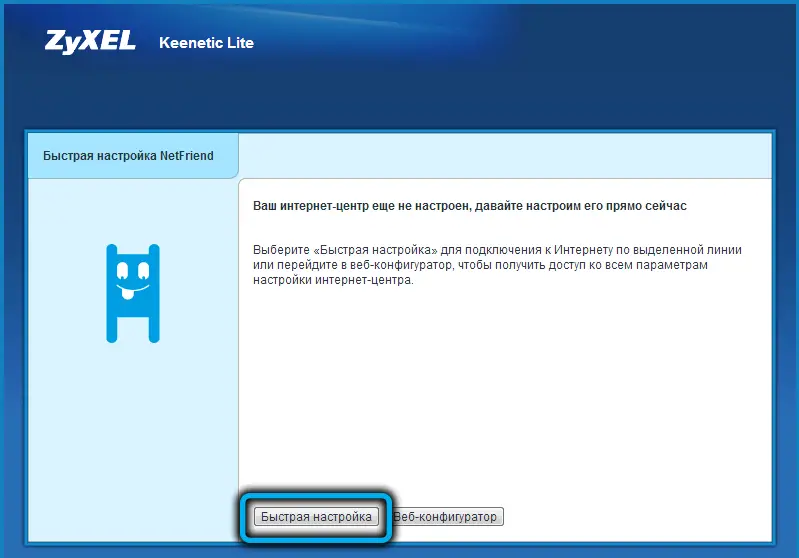
Automatische Sendersuche
Wenn Sie diese Option auswählen, öffnet sich ein Fenster, in dem Sie aufgefordert werden, einen Internet-Zugangsdienstanbieter auszuwählen. Handelt es sich um einen lokalen Anbieter, der nicht in der Liste aufgeführt ist, setzen Sie ein Häkchen vor den Text „Mein Anbieter ist nicht in der Liste“, geben Sie seine Adresse an und klicken Sie auf die Schaltfläche „Weiter“.
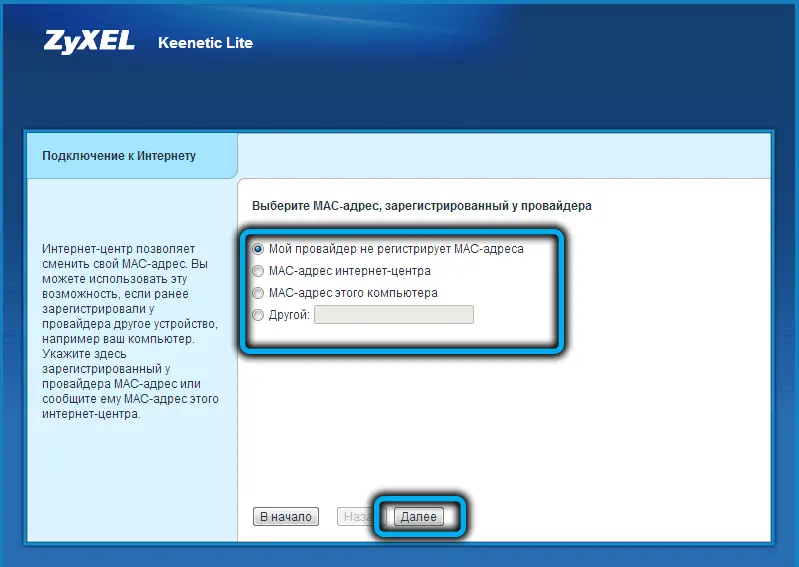
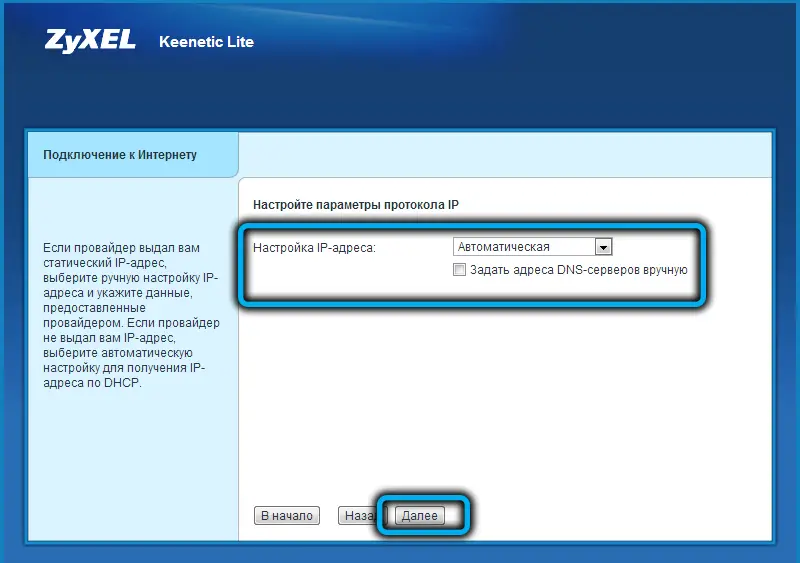
Wählen Sie auf der nächsten Seite die Verbindungsart, die in der Provider-Vereinbarung angegeben ist, und dann - ein Login/Passwort-Paar, ebenfalls vom Provider zur Verfügung gestellt, wenn die Verbindungsart dies erfordert.
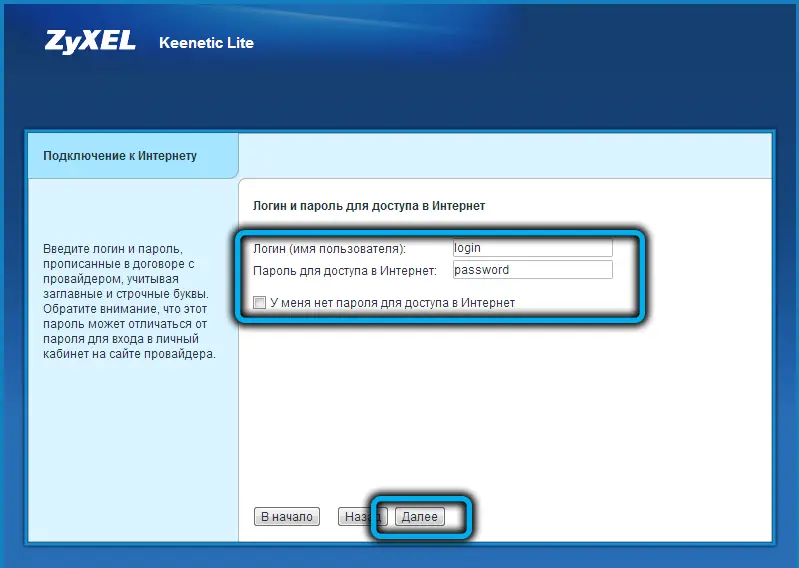
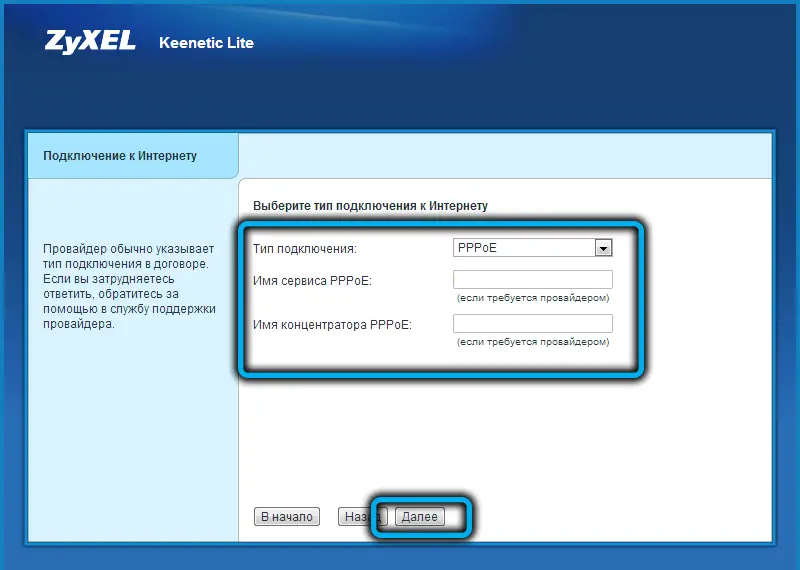
Wenn alles richtig gemacht wurde, leuchtet die Leuchtanzeige der Internetverbindung auf der Vorderseite des Routers auf.
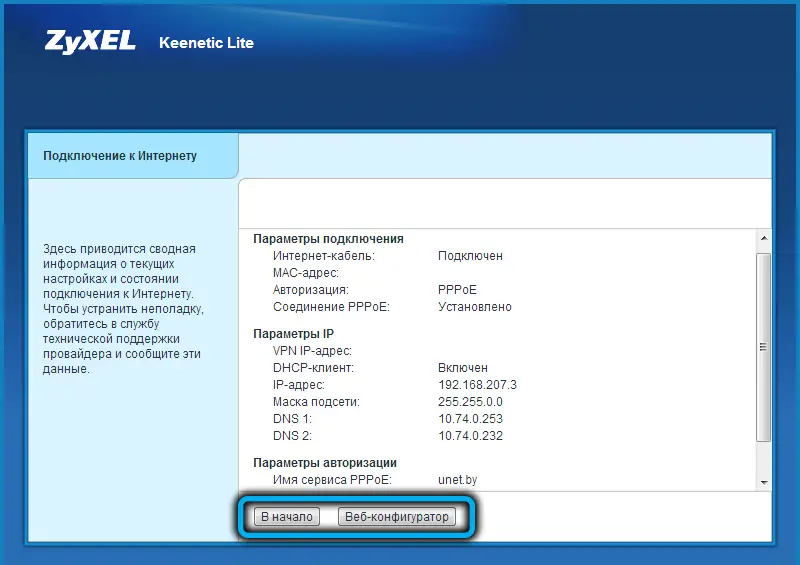
Manuelle Router-Konfiguration
Wenn Sie beim ersten Start den Punkt „Web-Konfigurator“ auswählen, sowie bei allen weiteren Anmeldungen im Administrationsbereich des Routers, gelangen Sie auf die Hauptseite, wo sich links ein Menü mit allen die verfügbaren Funktionen.
Anleitung zum Einrichten des Internets des Keenetic Lite KN-Routers:
- wählen Sie die Registerkarte "Internet" und den Unterpunkt "Verbindung" aus;
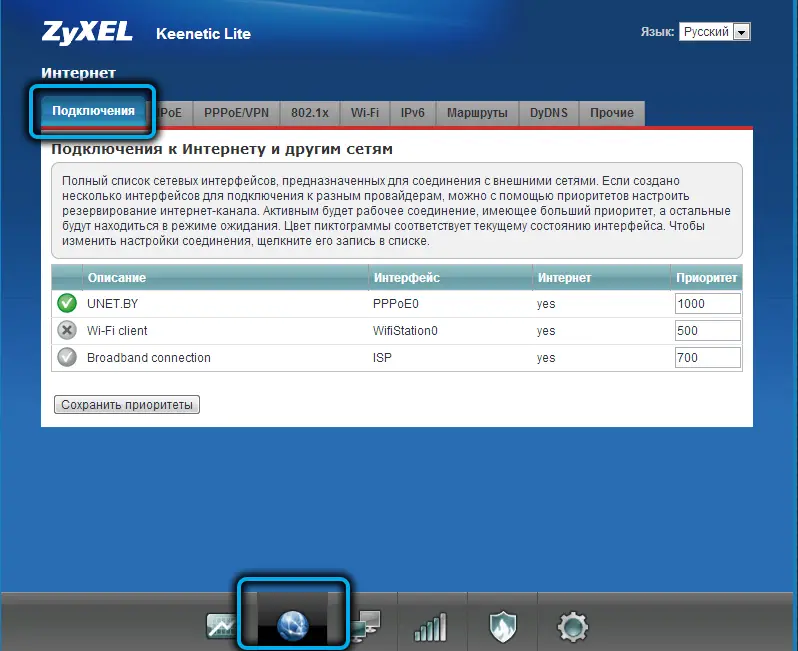
- eine Seite mit vielen Parametern wird geöffnet. Sie müssen nicht alles ausfüllen, es hängt von der wichtigsten ab - der Art der Verbindung. Wir wählen es zunächst aus und konzentrieren uns dabei auf die Anweisungen unseres Internetanbieters;
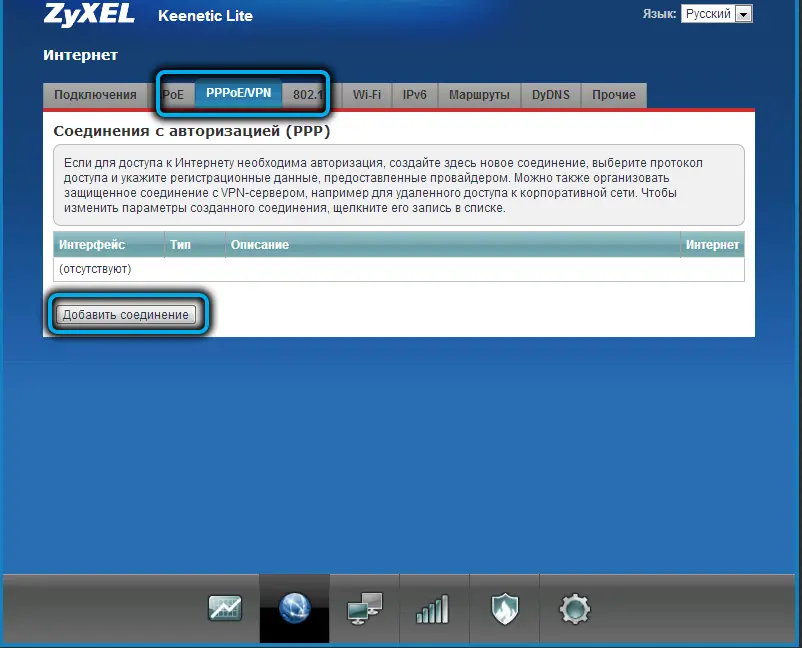
- Für den PPPoE-Typ ist es daher erforderlich, die vom Betreiber bereitgestellten Felder Benutzername / Passwort auszufüllen, wenn der Vertrag den L2TP-Verbindungstyp (Beeline und einige andere Anbieter) vorsieht, zusätzlich zum Login / Passwort-Paar werden Sie müssen Sie das Feld Serveradresse ausfüllen;
- bei Auswahl der Verbindungsart "Dynamische IP" sind alle Autorisierungsdaten nicht erforderlich, da der Zugriff auf der Gerätebindungsebene erfolgt, für die Sie das MAC-Adressfeld (auf dem Router-Etikett angegeben) ausfüllen müssen;
- Wenn Sie im Feld "IP-Einstellungen konfigurieren" eine statische Adresse angeben, müssen Sie diesen Parameter eingeben und die DNS-Felder ausfüllen;
- Nachdem Sie auf die Schaltfläche "Übernehmen" geklickt haben, wird der Router mit dem Internet verbunden.
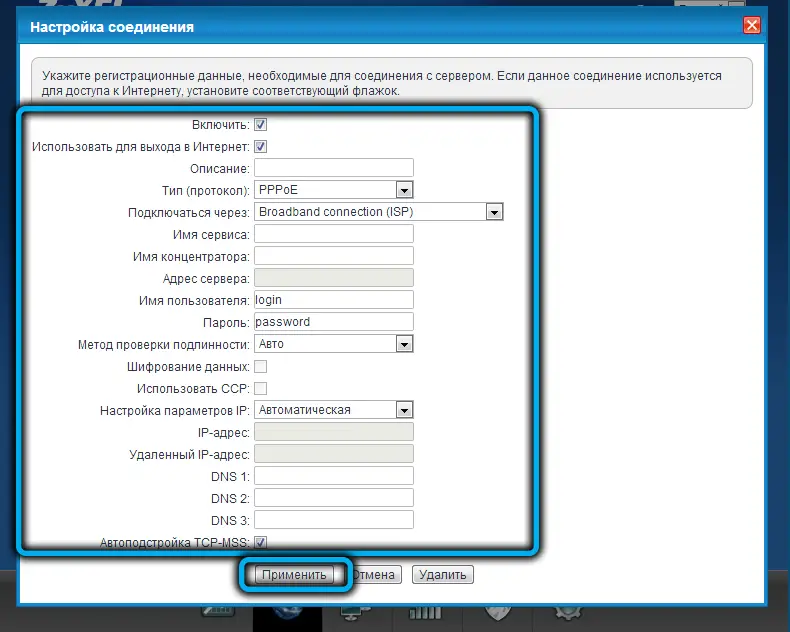
Konfigurieren des drahtlosen Netzwerks des Keenetic Lite KN-Routers
Die Unterstützung des IEEE 802.11n/g/b-Protokolls garantiert die Kompatibilität mit den meisten Geräten.
Um die WLAN-Netzwerkeinstellungen des Keenetic Lite-Routers einzugeben, gehen Sie auf die entsprechende Registerkarte im linken Menü.
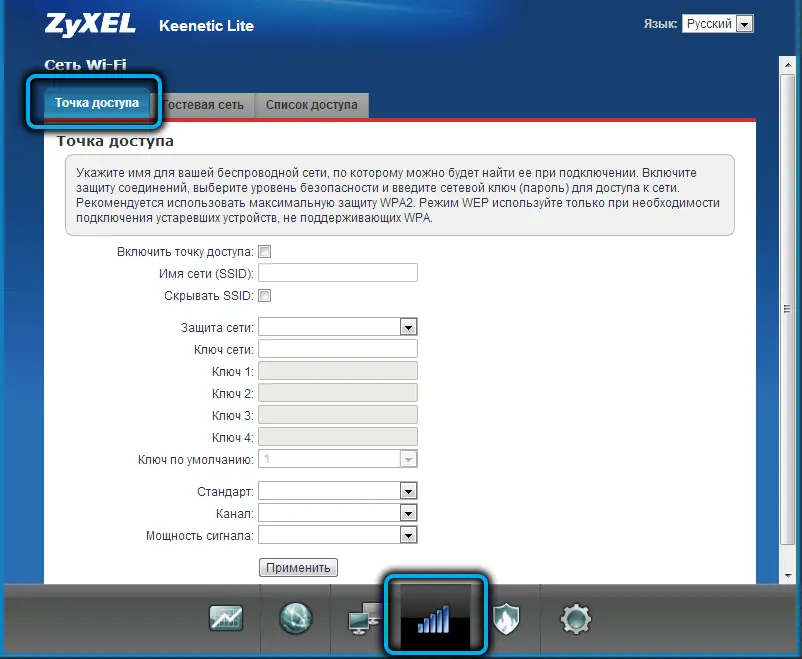
Setzen Sie im sich öffnenden Fenster ein Häkchen neben den Parameter „Enable wireless access point“ und füllen Sie das SSID-Feld aus. Dies ist der Name Ihres Heimnetzwerks und wird auf allen Geräten angezeigt.
Wenn Sie bei der Option "SSID ausblenden" ein Häkchen setzen, wird bei der Suche nach drahtlosen Netzwerken Ihres nicht angezeigt, aber Sie können darauf zugreifen, indem Sie den Netzwerknamen manuell eingeben. Wir berühren den Rest der Parameter nicht und drücken die Schaltfläche "Übernehmen". Im nächsten Fenster müssen Sie im Feld „Network Key“ das Passwort für das Netzwerk eingeben, wobei Sie darauf achten müssen, dass das erste Feld auf WPA2-PSK eingestellt ist.
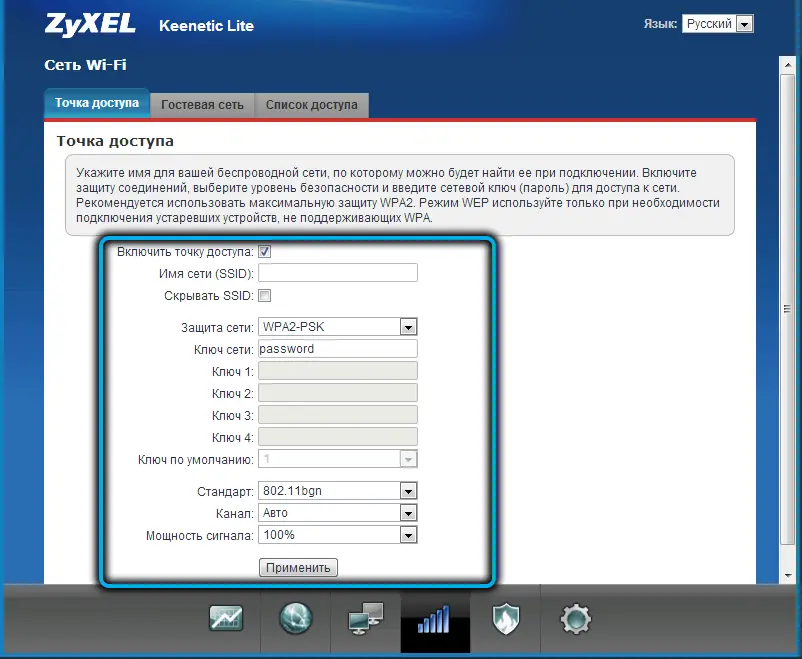
Nachdem Sie auf die Schaltfläche "Übernehmen" geklickt haben, können Sie versuchen, sich von einem Smartphone oder einem anderen Gerät mit dem Netzwerk zu verbinden.
Keenetic Lite auf Werkseinstellungen zurücksetzen, neu starten
Um die Routereinstellungen auf die Werkseinstellungen zurückzusetzen, was beispielsweise bei Verlust des Passworts zum Aufrufen des Administrationsbereichs erforderlich sein kann, müssen Sie die Reset-Taste mit einem dünnen Gegenstand drücken und 20 Sekunden in dieser Position halten. Nach dem Neustart müssen alle Einstellungen, einschließlich Internet und WLAN, erneut eingegeben werden.

Befindet sich der Router an einer schwer zugänglichen Stelle, kann der gleiche Vorgang im Webinterface durch Auswahl des Reiters „System“ und des Unterpunkts „Konfiguration“ des Menüs durchgeführt werden. Es gibt Schaltflächen „Reset“ (Nullsetzen der Einstellungen) und eine Schaltfläche „Gerät neu starten“, mit der Sie den Router neu starten können.
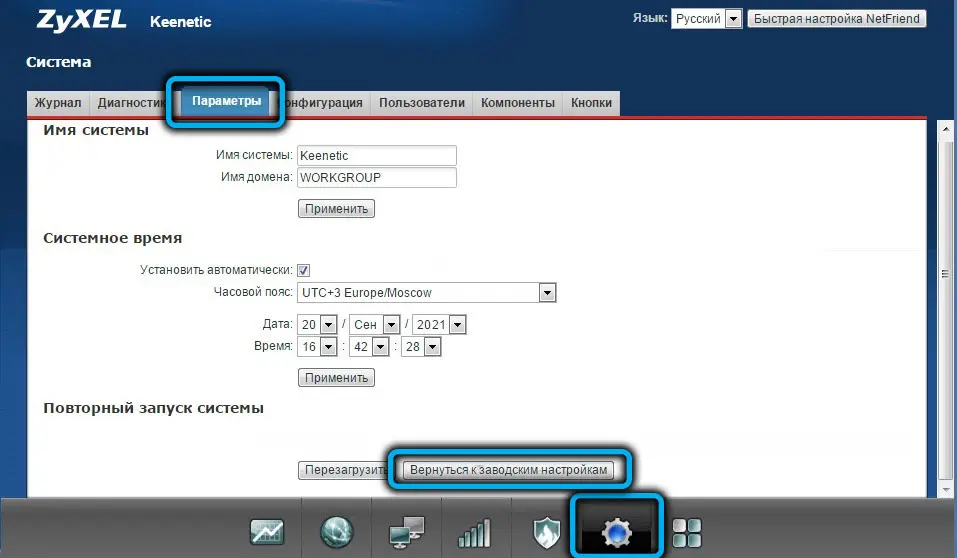
Firmware-Upgrade
Beim jüngeren Keenetic Lite KN-Modell gibt es keine automatische Firmware, aber auch manuell sollte dieser Vorgang keine Probleme bereiten. Darüber hinaus können Sie in diesem Fall auf jede gewünschte Version der Firmware zurücksetzen, auch von Drittentwicklern, was wir dringend nicht empfehlen.
Im ersten Schritt ermitteln Sie die aktuelle Firmware-Version, für die Sie den Menüpunkt „System“ und den Unterpunkt „Firmware“ auswählen müssen (im Hauptbildschirm des „Monitors“ sind im Prinzip die gleichen Informationen zu sehen Registerkarte, wenn Sie den Menüpunkt "System" auswählen).
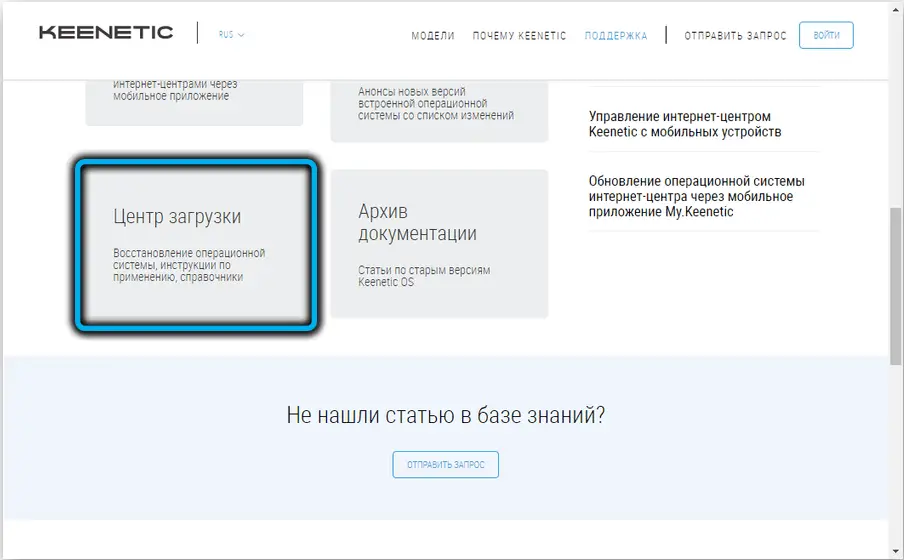
Wir merken uns die Nummer, die oben auf dem Bildschirm angezeigt wird, und gehen in einem neuen Browser-Tab auf die offizielle Website des Entwicklers, indem wir den Download-Center-Tab auswählen.
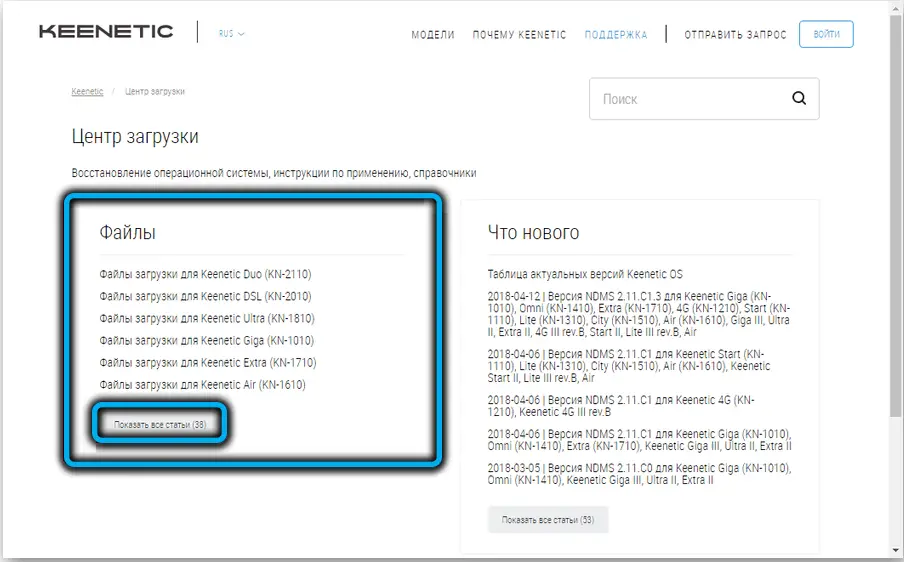
Jetzt müssen Sie Ihr Modell aus der Liste auswählen (wenn es nicht vorhanden ist, klicken Sie auf die Schaltfläche "Alle anzeigen"), in unserem Fall - Keenetic Lite KN (1310 oder 1311). Wenn Sie einen bereits abgekündigten Router der ersten Generation besitzen, wählen Sie diesen in gleicher Weise aus der rechten Liste aus ("Archivmodelle").
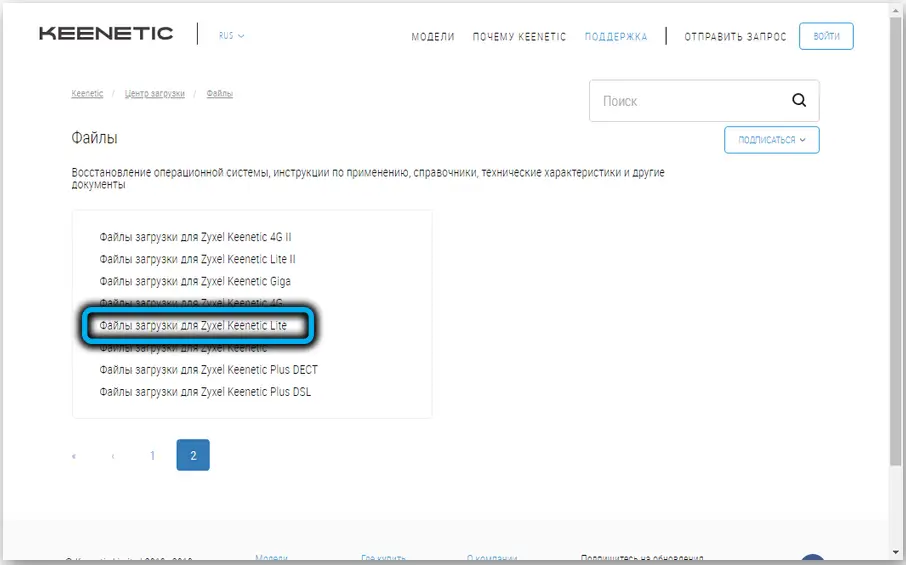
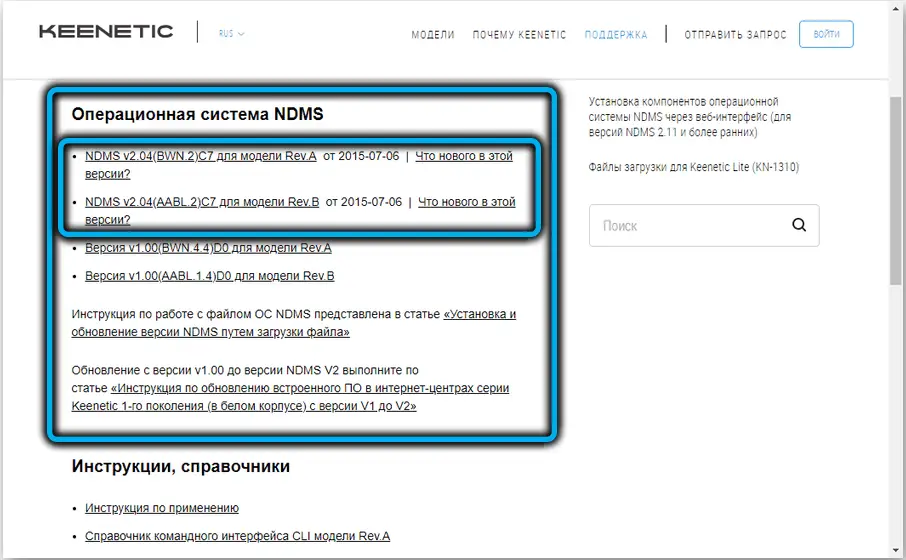
Danach öffnet sich eine Seite mit einer Liste der Firmwares, rechts neben dem Link können Sie sehen, welche Änderungen sie haben. Klicken Sie auf die gewünschte Version, die komprimierte Datei wird heruntergeladen. Nachdem der Download abgeschlossen ist, müssen Sie die Firmware entpacken - Sie sollten eine Datei mit der Erweiterung .bin erhalten.

Gehen Sie wieder in die Administration im Unterpunkt "Firmware", Reiter "System" und klicken Sie auf die Schaltfläche "Durchsuchen". Es öffnet sich ein Explorer, in dem Sie die heruntergeladene Firmware finden, auswählen und auf die Schaltfläche "Öffnen" klicken müssen.
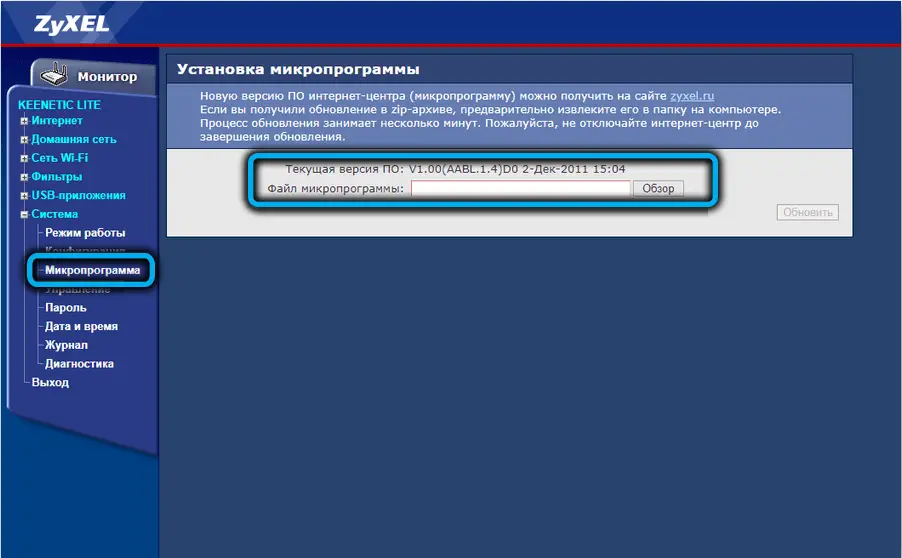
Wir drücken die Schaltfläche "Update", bestätigen, dass wir den Router flashen möchten, beobachten den Vorgang, der einige Minuten dauert. Dann wird der Router neu gestartet, während alle zuvor eingegebenen Einstellungen nicht zurückgesetzt werden, wie beim Zurücksetzen auf die Werkseinstellungen.
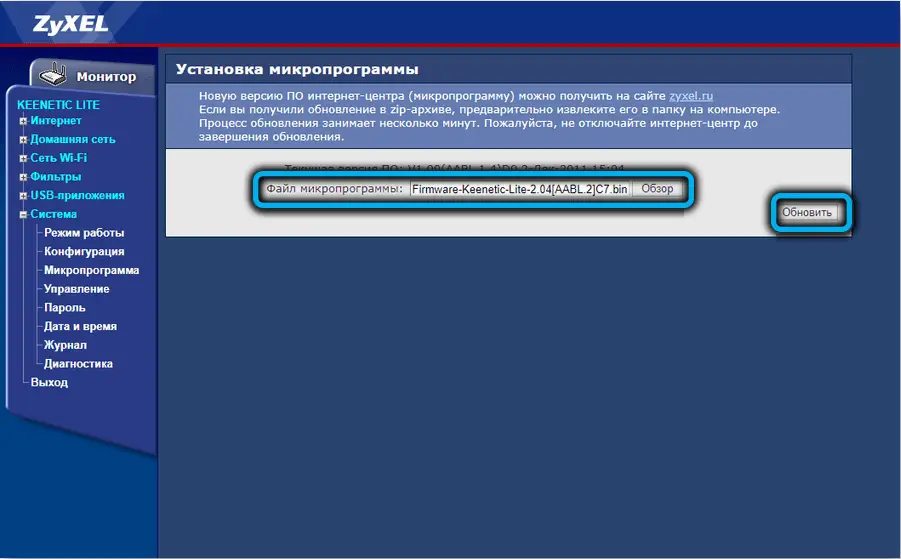
WICHTIG. Schließen Sie während dieses Vorgangs nicht das Webinterface - dies kann Ihren Router zu einem funktionsunfähigen Gerät machen, da die Firmware-Installation unterbrochen wird und der Router ohne ihn nicht funktioniert. Es wird nicht empfohlen, das Gerät über ein drahtloses Netzwerk neu zu flashen, da ein hohes Risiko eines Übertragungsausfalls mit den gleichen Folgen besteht.
Jetzt wissen Sie, wie Sie einen Keenetic Lite-Router flashen und konfigurieren. Hast du es geschafft, war es schwierig? Hinterlassen Sie Ihre Antworten in den Kommentaren.